¿Tienes una lista de tareas, cosas pendientes o clientes que quieres agregar a tus tableros de monday.com, pero no quieres ingresar cada elemento manualmente? ¡Tenemos una solución para ti! Sigue leyendo este artículo para descubrir cómo importar una lista de elementos a tu tablero de una vez.
Copia la lista a tu portapapeles
Haz clic con el botón derecho del ratón y selecciona “Copiar” o usa un atajo del teclado (⌘ + C en Mac o CTRL + C en PC) para seleccionar el texto que quieres pegar en tu tablero y copiarlo en el portapapeles.
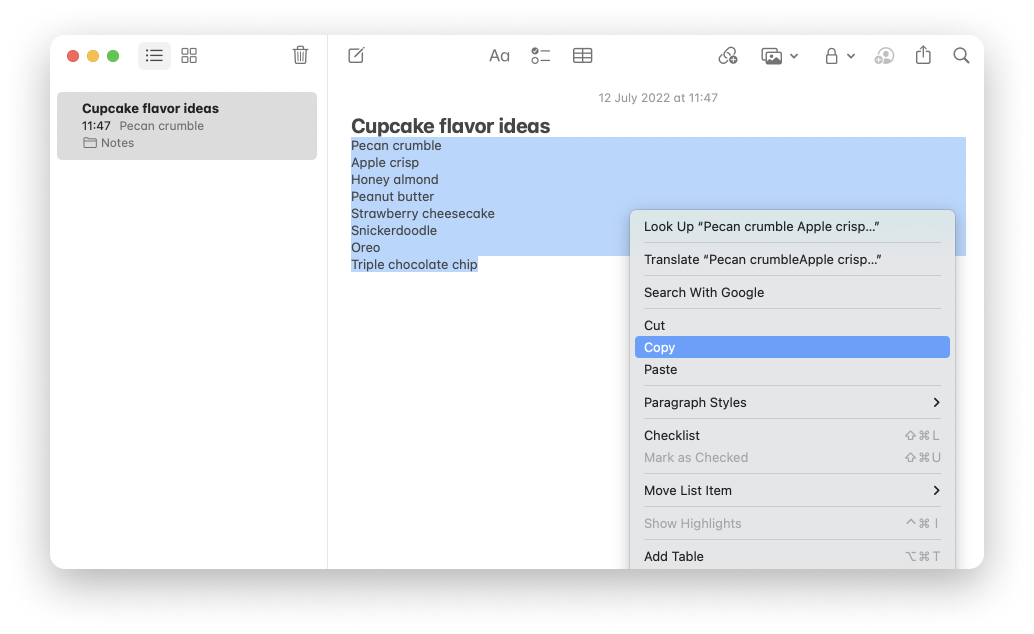
Pega en tu tablero
Haz clic en un elemento nuevo en tu tablero, el cual se convertirá en el primer elemento de la lista que pegues.
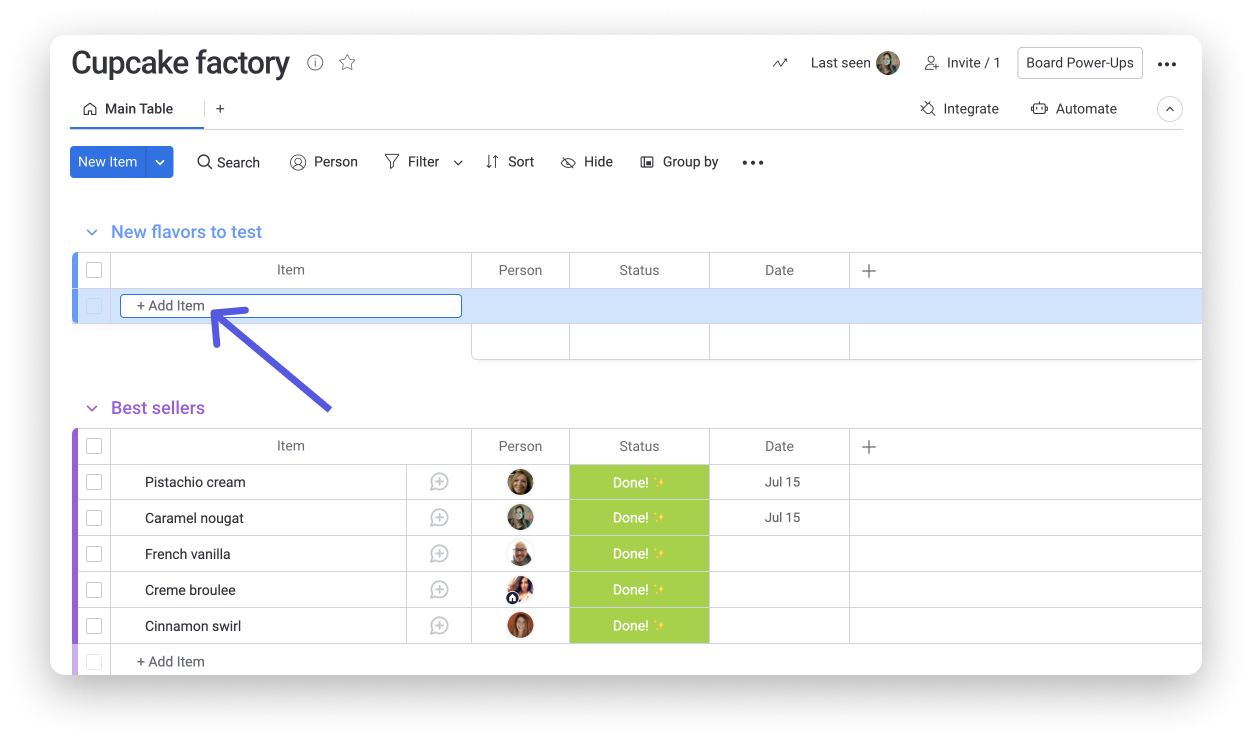
Usa el botón derecho del ratón y selecciona “Pegar” o un atajo del teclado (⌘ + V en Mac o CTRL + V en PC) para pegar la lista en el elemento nuevo. Verás que todos los elementos nuevos se seleccionan automáticamente. Puedes hacer clic en la “x” en el menú de acciones por lote para anular la selección de estos elementos o puedes realizar acciones por lote.
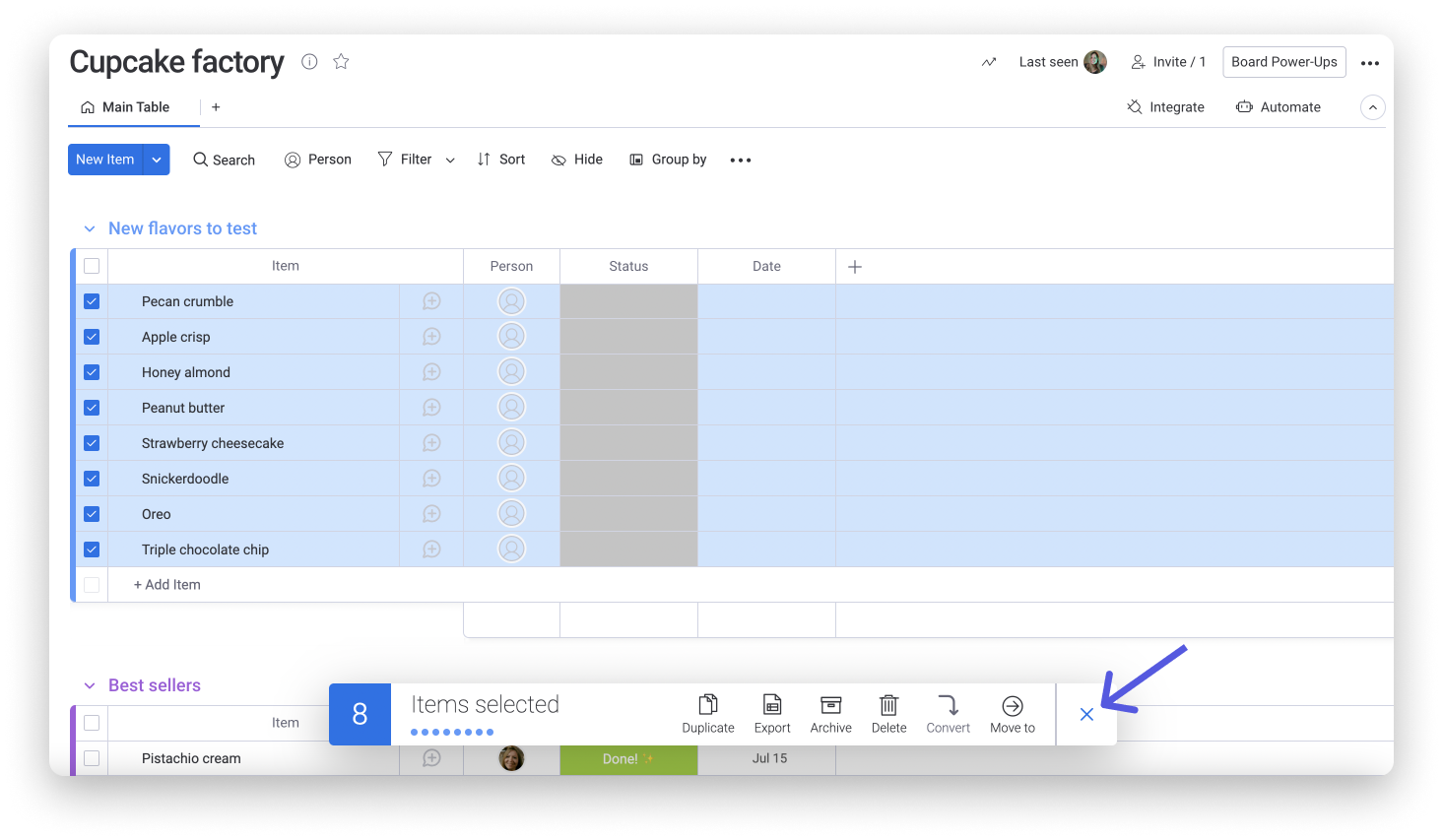
En el siguiente ejemplo, usamos acciones por lote para completar nuestras columnas con la persona que creó los sabores nuevos, el estado de los sabores nuevos y la fecha en la que se agregaron al tablero. Cuando termines, haz clic en la “x” para cancelar la selección.
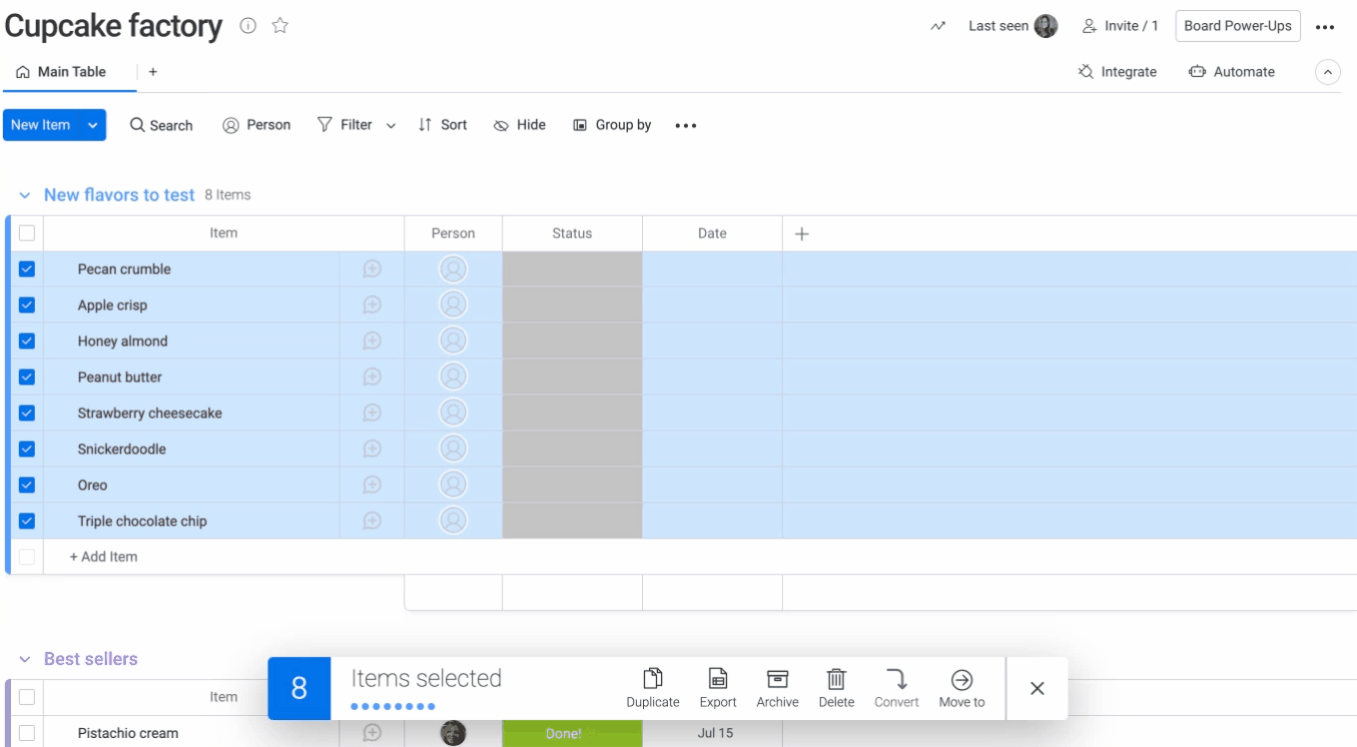
Si tienes preguntas, comunícate con nuestro equipo aquí. Estamos disponibles las 24 horas, los 7 días de la semana, y será un gusto ayudarte.



Comentarios